单击工具箱中的“缩放工具”按钮右下角的小黑三角,可显示出隐藏的缩放、平移工具组,此时可看到缩放工具与平移工具组,如图3-36所示,其属性栏如图3-37所示。图3-36 缩放、平移工具组图3-37 缩放、平移属性栏1.缩放工具使用“缩放工具”,不仅可以查看对象,还可对视图进行缩放。......
2023-10-21
1.对象的选取
选择“挑选工具” ,在要选取的图形对象上单击鼠标左键,即可选中该对象。按住<Shift>键,可选取多个图形对象,依次单击选取的对象即可。
,在要选取的图形对象上单击鼠标左键,即可选中该对象。按住<Shift>键,可选取多个图形对象,依次单击选取的对象即可。
选择“挑选工具”,用圈选的方法可以同时选取一个或多个对象,如图3-56所示。
选择“编辑”→“全选”子菜单下的各个命令可选取对象;或按<Ctrl+A>组合键,选取绘图页面中的全部对象,如图3-57所示。
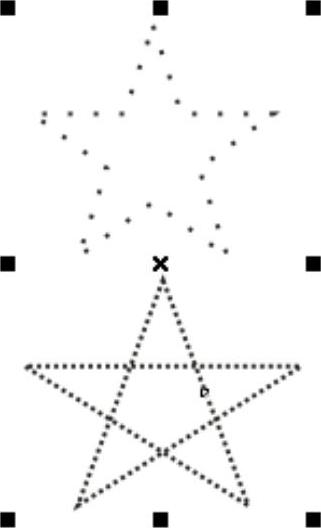
图3-56 圈选选取对象
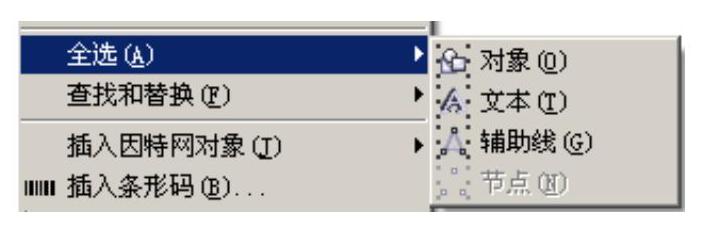
图3-57 “编辑”“全选”菜单
2.对象的缩放
使用“挑选工具”,可选取要缩放的对象,用鼠标拖曳控制手柄可缩放对象。拖曳控制手柄时,同时按下<Shift>键,选中的对象会以100%的比例从中心缩放。
3.对象的移动
使用“挑选工具”,可选取要移动的对象,拖曳鼠标可移动对象。用键盘上的方向键可微调对象的位置。
选取要移动的对象,在属性栏的“对象的位置”框中输入对象要移动到的新位置的横(X)、纵(Y)坐标,可移动对象,并进行精确位置调整,如图3-58所示。
4.对象的旋转
使用“挑选工具”选取要旋转的对象,再次单击对象,出现旋转手柄,拖曳鼠标可旋转对象,如图3-59所示。
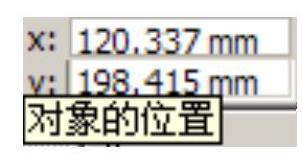
图3-58 横(X)、纵(Y)坐标调整

图3-59 使用“挑选工具”旋转对象
a)对象旋转前 b)对象旋转后
在属性栏的“旋转角度”文本框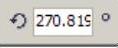 中输入旋转的角度数值,亦可旋转对象。
中输入旋转的角度数值,亦可旋转对象。
选择“窗口”→“泊坞窗”→“变换”→“旋转”命令,或按<Alt+F8>组合键,弹出“变换”对话框,如图3-60所示;也可在已打开的“变换”对话框中单击“旋转”按钮旋转对象。
5.对象的倾斜变形
1)选取要倾斜变形的对象,再次单击对象,拖曳四边中间的控制手柄到适当的位置,可倾斜变形图形。
2)选择“窗口”→“泊坞窗”→“变换”→“倾斜”命令,弹出“变换”对话框,如图3-61所示;在“变换”对话框中设定倾斜变形对象的数值,单击“应用”按钮,对象将产生倾斜变形;也可在已打开的“变换”对话框中单击“倾斜”按钮 。对象的倾斜变形如图3-62所示。
。对象的倾斜变形如图3-62所示。
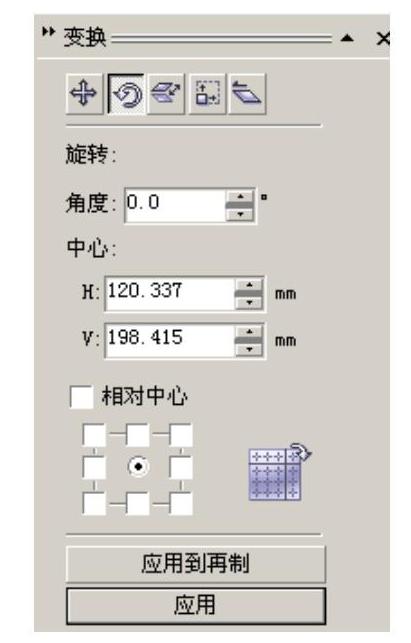
图3-60 “变换”对话框旋转设置
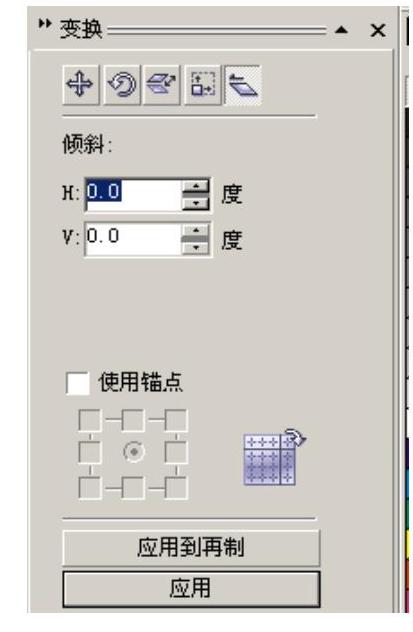
图3-61 “变换”对话框倾斜设置

图3-62 对象的倾斜变形
a)星形正常状态 b)星形变形状态(倾斜30度)
6.对象的复制
对象的复制有以下几种方式。
1)选取要复制的对象,选择“编辑”→“复制”命令,或按<Ctrl+C>组合键,对象的副本将被放置在剪贴板中;选择“编辑”→“粘贴”命令,或按<Ctrl+V>组合键,对象的副本被粘贴到原对象的下面,位置和原对象是相同的。
2)将鼠标光标移动到对象的中心点上,光标变为移动光标,按住鼠标左键拖曳对象到需要的位置,在位置合适后单击鼠标右键,完成对象的复制。
3)选取要复制的对象,用鼠标右键单击并拖曳对象到需要的位置,松开鼠标右键后弹出快捷菜单,如图3-63所示,选择“复制”命令,完成对象的复制。
7.对象的删除
选中要删除的对象,选择“编辑”→“删除”命令,或按<Delete>键,可将选取的对象删除。
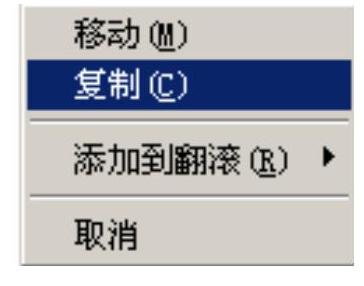
图3-63 右键复制快捷方式
8.镜像
镜像图形就是将图形在垂直、水平或对角线的方向上进行翻转。
要对图形进行镜像,首先要选中镜像的图形,然后按住<Ctrl>键,将鼠标指针移动到图形周围任意一个控制点上,按下鼠标左键并向对角方向拖曳,当出现蓝色的虚线框时释放鼠标左键,即可将选择的图形镜像,如图3-64~图3-66所示。
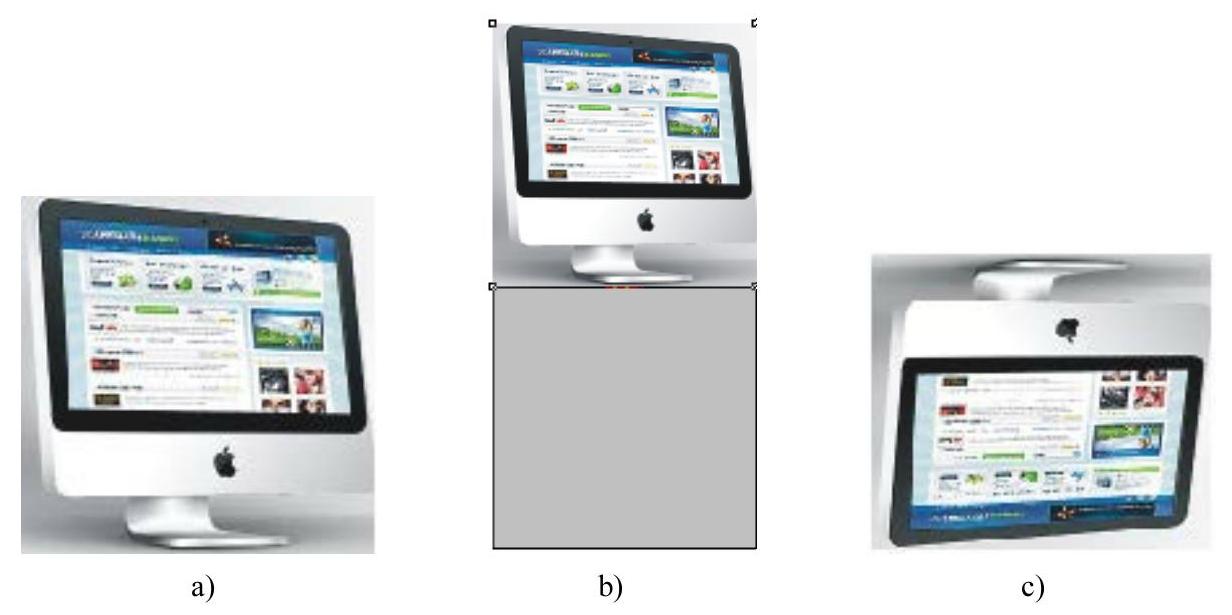
图3-64 镜像的垂直变换过程
a)原图 b)垂直变换过程 c)变换后效果
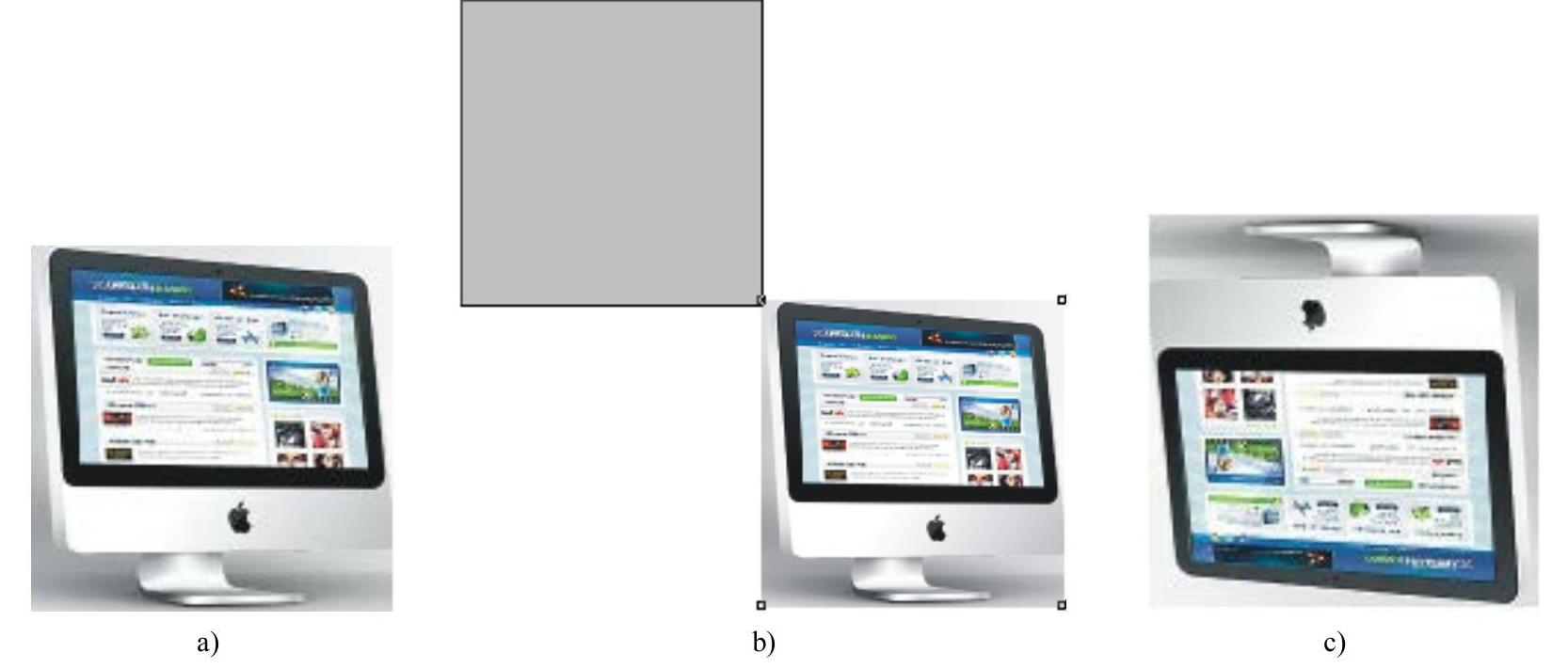
图3-65 镜像的对角线变换过程
a)原图 b)对角线变换过程 c)变换后效果

图3-66 镜像的水平变换过程
a)原图 b)水平变换过程 c)变换后效果
通过矩形、椭圆形等工具的属性栏的“镜像”按钮 ,也可以对图形进行镜像。
,也可以对图形进行镜像。
9.群组和结合(www.chuimin.cn)
群组和结合都是将多个图形合并为一个整体,但两种方法组合后的图形有所不同。
群组只是将图形简单地组合到一起,图形本身的形状和样式并不会发生变化。
结合是将图形链接为一个整体,所有的属性都会发生变化,并且图形和图形的重叠部分将会成为透空状态。
图形群组与结合后的形态如图3-67所示。

图3-67 群组和结合演示
a)原图 b)群组后图形 c)结合后图形
(1)群组及取消群组
当选择两个或多个对象时,选择工具栏中的“群组”按钮 或按<Ctrl+G>组合键,可以将选中的对象进行群组。使用“群组”命令将多个不同的对象结合在一起后,可以将组合后的对象作为一个整体来统一控制及操作。
或按<Ctrl+G>组合键,可以将选中的对象进行群组。使用“群组”命令将多个不同的对象结合在一起后,可以将组合后的对象作为一个整体来统一控制及操作。
当选中群组后的图形时,若单击“取消群组”按钮 ,或执行“排列”→“取消群组”命令,或按<Ctrl+U>组合键,可将多次群组后的图形逐级(从最后一次群组,到倒数第2次群组,……,直至最早的第1次群组)取消群组,即按原群组的顺序,“反向”取消群组。
,或执行“排列”→“取消群组”命令,或按<Ctrl+U>组合键,可将多次群组后的图形逐级(从最后一次群组,到倒数第2次群组,……,直至最早的第1次群组)取消群组,即按原群组的顺序,“反向”取消群组。
当选中群组的图形时,单击“取消全部”按钮 ,或执行“排列”→“取消全部群组”命令,可将多次群组后的图形一次性地分解,即取消所选图形的所有群组。
,或执行“排列”→“取消全部群组”命令,可将多次群组后的图形一次性地分解,即取消所选图形的所有群组。
(2)结合及取消结合
当选择两个或多个对象时,选择工具栏中的“结合”按钮 或按<Ctrl+L>组合键,可以将选中的对象进行结合。
或按<Ctrl+L>组合键,可以将选中的对象进行结合。
需要注意的是,如果对象在结合前有颜色填充,那么结合后的对象将显示最后选定的对象(目标对象)的颜色,如图3-68所示。

图3-68 结合后填充颜色发生改变
a)两个对象结合前 b)两个对象结合后
当选中结合的图形时,单击“拆分”按钮 ,或执行“排列”→“拆分”命令或按<Ctrl+K>组合键,可将结合后的图形分解开。
,或执行“排列”→“拆分”命令或按<Ctrl+K>组合键,可将结合后的图形分解开。
10.图形编辑示例
示例:巧绘卡通形象。用CorelDRAW 12绘制一个卡通外形,如图3-69所示。
操作步骤如下。
(1)绘制头部
新建一个文件,文件尺寸自定,适合为宜,首先要把卡通形象的大概形状画出来。先画头部,使用“椭圆形工具”在工作区里画出一个椭圆形,按<Ctrl+Q>组合键转换成曲线,按<F10>快捷键使用“形状工具”修改形状,也可通过用鼠标拖曳椭圆形的控制手柄来对椭圆形进行变形,如图3-70所示。
提示:如果想通过控制节点来控制椭圆的形状,就必须先把椭圆曲线化。
(2)绘制耳朵
使用同样的方法,用“椭圆形工具”画出一个椭圆形,对它进行旋转操作(先要选中椭圆形,再单击鼠标一次,出现旋转箭头,拖动箭头就可旋转),调整好角度与位置后,复制一个作为右边的耳朵,然后单击属性栏内的“镜像”按钮 ,使用键盘上的方向键将复制出的另一只耳朵移动到右边对称的位置。
,使用键盘上的方向键将复制出的另一只耳朵移动到右边对称的位置。

图3-69 卡通外形效果图田磊作
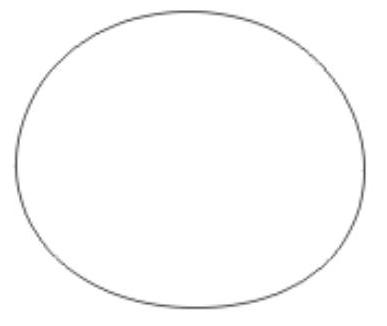
图3-70 卡通头部形状
(3)绘制手脚
绘制手脚的步骤与绘制耳朵的步骤基本相似,结果如图3-71所示。
提示:按住<Ctrl>键,拖动对象上的旋转箭头,进行旋转,每次旋转角度为15度,选取所需复制的对象,按小键盘上的<+>键,可快速复制。
(4)路径焊接
用鼠标将头部与两只耳朵以外的对象全选,单击属性栏中的“焊接工具” 将其路径焊接,效果如图3-72所示。
将其路径焊接,效果如图3-72所示。
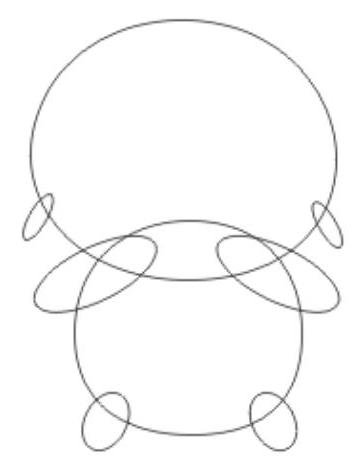
图3-71 卡通形象基本轮廓
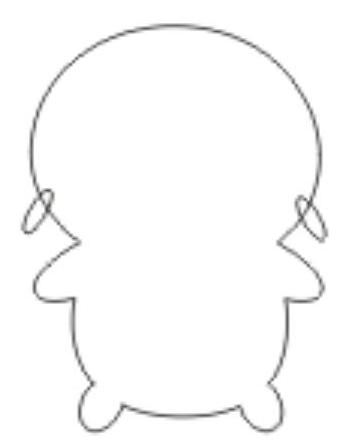
图3-72 路径焊接后的卡通效果
(5)填充颜色
将所有对象选中,填充颜色,设置颜色数值为C=7,M=4,Y=4,K=0,如图3-73所示,其中耳朵填充白色。选中头部,按<Shift+PageUp>组合键,将头部圆形放在页面的最上一层。
(6)绘制眉毛
下面开始绘制卡通形象的五官,先绘制眉毛。使用“手绘工具” 绘制,绘制好一根后,再将其水平反转,用键盘上的方向键可将对象移动至右边相对的位置。选中两根眉毛,填充黑色,如图3-74所示。
绘制,绘制好一根后,再将其水平反转,用键盘上的方向键可将对象移动至右边相对的位置。选中两根眉毛,填充黑色,如图3-74所示。
(7)绘制嘴巴
选择“椭圆形工具”绘制2个椭圆形,如图3-75所示摆放,使用“挑选工具”选中2个椭圆后,单击属性栏内的“相交工具” ,即选取两个椭圆形的相交部分,并给相交部分填充红色,便可以得到卡通形象的嘴巴;按住<Shift>键将嘴巴成比例地放大,用键盘上的方向键可将嘴巴移动到卡通形象头部合适的位置,得到最终的效果图,如图3-76所示。
,即选取两个椭圆形的相交部分,并给相交部分填充红色,便可以得到卡通形象的嘴巴;按住<Shift>键将嘴巴成比例地放大,用键盘上的方向键可将嘴巴移动到卡通形象头部合适的位置,得到最终的效果图,如图3-76所示。

图3-73 标准填充设置
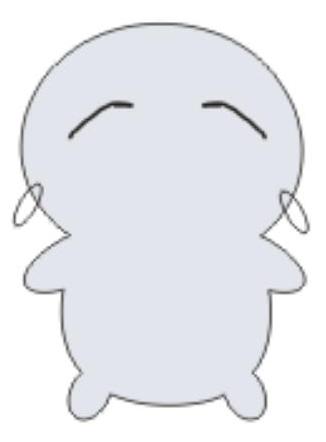
图3-74 卡通形象眉毛绘制
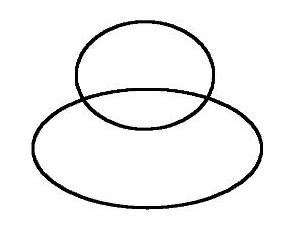
图3-75 两椭圆形相交
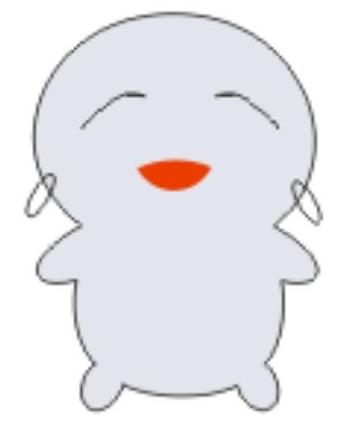
图3-76 卡通形象效果图
有关CorelDRAW艺术设计的文章

单击工具箱中的“缩放工具”按钮右下角的小黑三角,可显示出隐藏的缩放、平移工具组,此时可看到缩放工具与平移工具组,如图3-36所示,其属性栏如图3-37所示。图3-36 缩放、平移工具组图3-37 缩放、平移属性栏1.缩放工具使用“缩放工具”,不仅可以查看对象,还可对视图进行缩放。......
2023-10-21

图3-20 再建一个新的图形文件图3-21 导入文件图3-22 “导入”对话框导出文件使用导出命令,可将CorelDRAW 12中绘制好的图形输出为位图或其他格式的文件。......
2023-10-21

绘制曲线是绘制图形作品的基础,而应用“图形修整”功能可以制作出复杂多变的图形效果。编辑操作使用图形修整命令,对图形进行“焊接”、“修剪”、“相交”和“前减后”等编辑操作。......
2023-10-21

图3-150 3个圆形的填充效果图3-151 “足球运动会”徽标田磊作操作步骤如下。图3-152 绘制的同心圆图3-153 添加“足球”图片3)选中如图3-153所示的蓝色圆形,单击“文本工具”,将光标移至圆形的边缘,待鼠标变为时输入文字“第××届足球运动会”;拖动文字左边的红色菱形调整位置,单击“挑选工具”,文字上会出现两个方向箭头,拖动右向箭头改变字间距,即可得到如图3-151所示效果。......
2023-10-21

特殊填充主要包括图案填充、底纹填充、PostScript填充、交互式网格填充等。2)单击对话框上的“确定”按钮,将图形对象以双色图案填充。PostScript填充不但纹路细腻,而且占用的空间也不大,非常适用于大面积的花纹设计。......
2023-10-21

图3-47 椭圆形变形为饼形或弧形a)饼形 b)弧形图3-48 任意角度的椭圆形3.多边形工具不规则多边形的绘制选择“多边形工具”,在页面中拖曳鼠标,可以绘制多边形,如图3-49所示。3)复制图形并移动图形位置,完成卡通图标绘制。......
2023-10-21

图7-37 非彩色概念网页田磊作彩色的搭配在网页设计中,彩色的搭配,需要注意的是:●背景和正文的对比要大。图7-39 对比度较高的鲜明色调田磊作图7-40 对比度较低的灰暗色调田磊作同类色、类似色应用同类色、类似色,这样的色彩运用起来一般效果都很好,适合营造整齐统一的气氛,但应注意避免缺少对比,否则画面不够明亮。......
2023-10-21

如表7-1中给出了AutoCAD中常见对象特征的规定。选取基点后,就可以使用AutoCAD的夹点功能对相应的对象进行拉伸、移动和旋转等编辑操作。利用夹点创建镜像对象,首先要选取源对象,然后单击某个夹点使其亮显,按4次
2023-11-03
相关推荐